Assalamu'alaikum Wr Wb
kali saya akan membahas tentang Membersihkan Desktop Pada Ubuntu
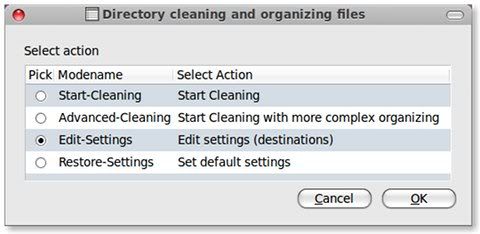
Tampilan aplikasi Files-Organizer yang minimalis Saya sendiri jarang meletakkan berkas-berkas pada desktop, karena saya tidak ingin tampilan desktop Ubuntu saya tampak kurang rapi dan terkesan “kotor”. Nah, bagi anda yang biasa meletakkan berkas dan dokumen pada desktop, ada sebuah aplikasi yang bisa membantu anda merapikan desktop anda, yaitu Files-Organizer. Bagaimana cara kerja dan instalasinya?
Files-Organizer bekerja dengan cara memindahkan berkas-berkas yang anda letakkan pada desktop ke folder/direktori yang sesuai dengan extension-nya. Misalnya:
- Berkas JPG, PNG, BMP, GIF, dsb akan dipindahkan ke direktori /home/nama-user/Pictures
- Berkas DOC, DOCX, ODF, dsb akan dipindahkan ke direktori /home/nama-user/Documents
- Berkas ZIP, RAR, TAR, dsb akan dipindahkan ke direktori /home/nama-user/Archives
Aplikasi ini mengenali lebih dari 470 ektension dan anda juga bisa mengatur lokasi pemindahan berkas-berkas tersebut.
Untuk menginstalasikan Files-Organizer, anda harus terlebih dahulu menginstalasikan Zenity. Buka terminal dan masukkan perintah berikut:
sudo apt-get install zenity |
Setelah itu, unduh berkas instalasinya dari sini: http://gnome-look.org/content/show.php/Directory+cleaner+and+files+organizer?content=128808
Ekstrak hasil unduh, lalu klik ganda pada berkas “install.sh” dan pilih “Run“.
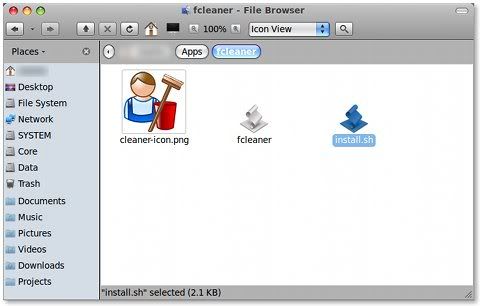
Instalasikan Files-Organizer dengan mengklik ganda install.sh
Skrip ini akan menginstalasikan Files-Organizer ke menu Applications | Accessories | Files-Organizer, dan berkas-berkas instalasi akan dihapus secara otomatis.
Ketika anda menjalankan Files-Organizer, akan muncul empat pilihan, yaitu:
- Start-Cleaning: mulai memindahkan berkas dari desktop ke direktori yang sesuai; jika ada berkas dengan nama yang sama pada direktori tujuan, maka berkas tersebut akan ditimpa (replace).
- Advanced-Cleaning: sama dengan menu 1; jika ada berkas dengan nama yang sama, maka akan dibuat direktori baru atau nama berkas akan ditambah dengan tanggal saat ini; pada mode ini tidak ada berkas yang hilang atau tertimpa.
- Edit-Settings: mengubah konfigurasi lokasi tujuan pemindahan berkas
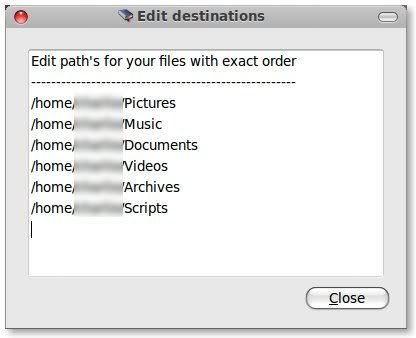
Tampilan konfigurasi Files-Organizer - Restore-Settings: mengembalikan konfigurasi ke setting awal.
Selamat membersihkan desktop anda! ^^


0 komentar:
Posting Komentar